win10打开方式里找不到excel怎么办? 文件不能用excel打开的解决办法
我们在使用win10电脑的时候excel表格是很多用户编程客栈们都会用到的一款办公软件,其中不少的用户们在打开方式里找不到excel,那么这是怎么回事?用户们可以找到excel执行文件所在位置,然后点击打开方式来进行设置就可以快速的完成啦。下面就让本站来为用户们来仔细的介绍一下win10打开方式中没有excel选项的解决方法吧。
win10打开方式中没有excel选项的解决方法
1、选中表格文件,右键,在弹出的菜单中选择【打开方式】,wpS表格方式js排在第一,点击【选择其他应用】。

2、打开选择其他应用窗口后,发现窗口里面也没有excel打开方式。
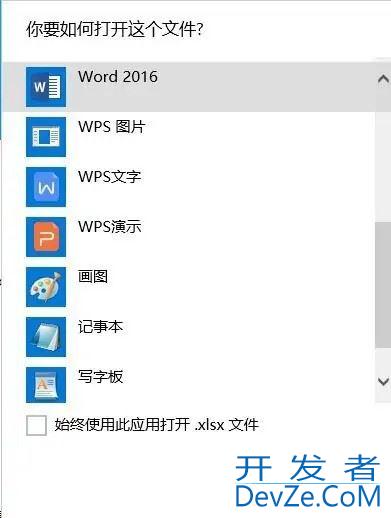
3、点击【在这台电脑上查找其他应用】,弹出打开方式文件夹。

4、在文件夹中找到excel执行文件所在位置,然后点右下方【打开】按钮。
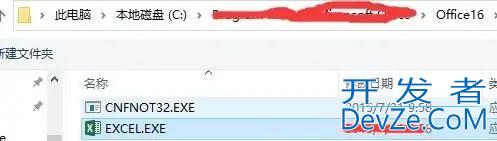
5、这样在打开方式窗口中就能够看到WPS表格方编程式和excel方式都有了,根据自己需要选择相应方式即可。
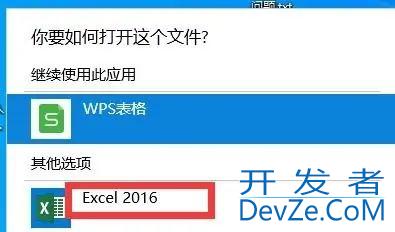
6、选择以excel方式打开,并且勾选始终使用此应用打开前面的复选框。这样就能够每次都用excel打开表格文件了。
js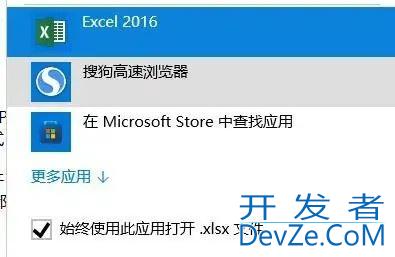
7、点击文件右键,也能够看到打开方式变成了WPS表格方式和http://www.devze.comexcel方式两种。
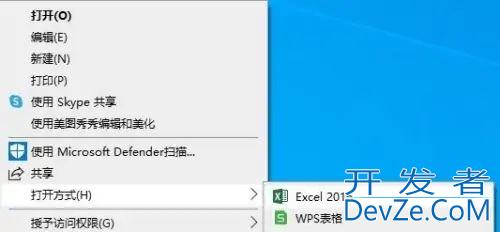
以上就是excel文件不能用excel打开的解决办法,希望大家喜欢,请继续关注编程客栈(www.devze.com)。








 加载中,请稍侯......
加载中,请稍侯......
精彩评论